怎么连接其他电脑共享 如何访问别人的共享文件夹
如今计算机和互联网已经成为了我们生活中不可或缺的一部分,无论是个人用户还是企业单位,都需要通过计算机来处理和存储大量的数据。在我们使用计算机的过程中,有时候会遇到需要与其他电脑进行共享文件的需求。怎么连接其他电脑的共享文件夹呢?如何访问别人的共享文件夹呢?本文将为大家详细介绍这个问题,并提供一些实用的方法和技巧,帮助大家轻松实现文件共享和访问的目标。无论是在家庭网络中还是在企业内部网络中,都可以通过简单的设置和操作,方便地实现文件共享,提高工作效率。接下来让我们一起来探索如何连接其他电脑的共享文件夹吧!
步骤如下:
1.以Win10系统为例,连接共享文件夹首先要找到需要连接电脑的IP地址。打开桌面左下角的“windows图标”,找到“网络”选项,打开之后,找到“以太网”选项,点击打开。
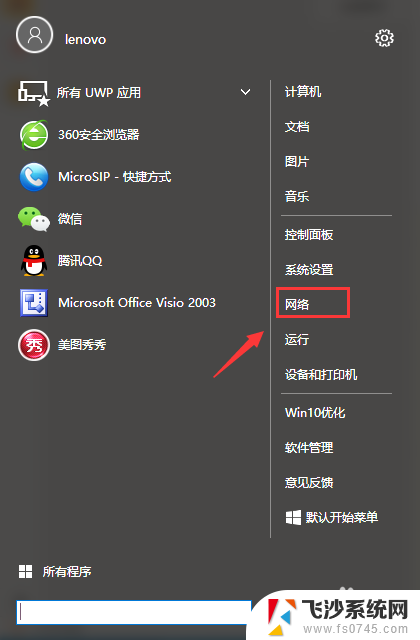
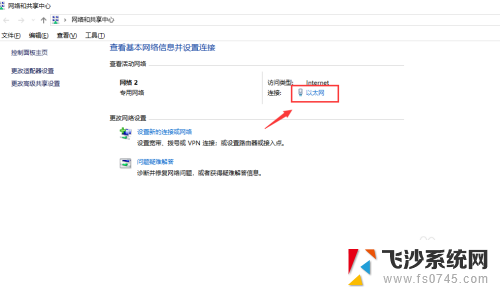
2.打开之后找到“详细信息”选项点击进入会看到一个“网络连接详细信息”对话框,对话框里IPv4地址就是电脑的IP地址。这时候需要把这个IP地址记下用于需要连接目标电脑的共享文件夹。
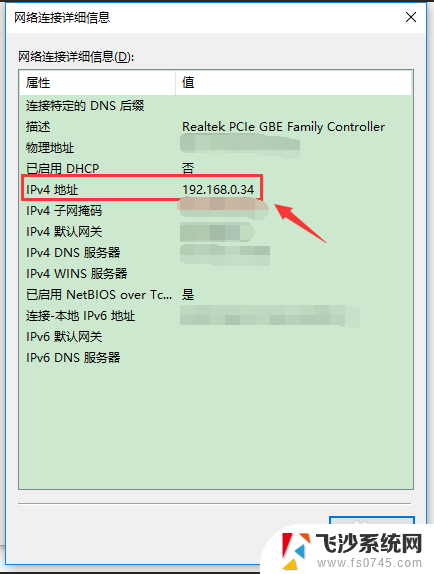
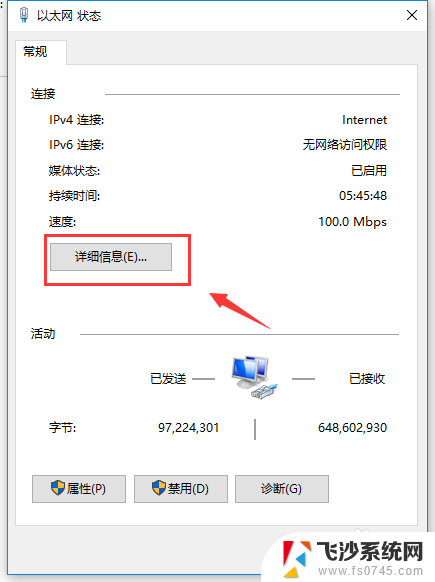
3.记下连接共享文件主机的电脑IP地址后,打开需要连接共享文件的电脑。打开桌面左下角的“windows图标”,找到“运行”选项并点击进入。
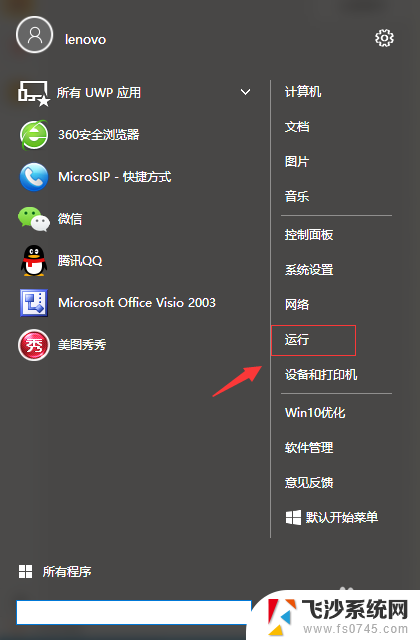
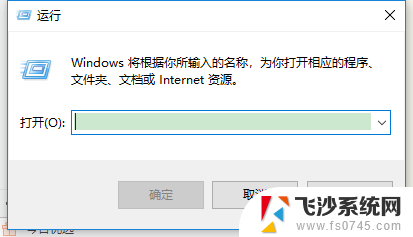
4.进入“运行”选项后输入步骤2查到的IP地址,这里需要注意输入的IP地址前需要加“\\”符号,例如:\\192.168.0.35,输入完成后点击确认。
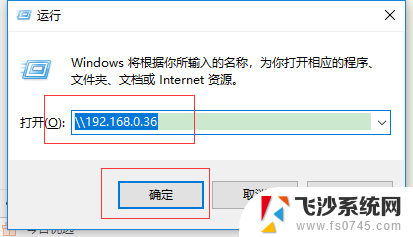
5.下一步,进入共享连接后找到你要连接的共享文件名称,双击共享文件夹,就可以进入目标电脑的共享文件了。
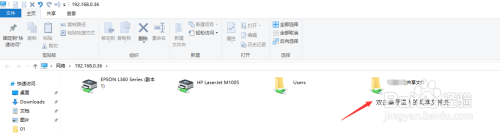
以上是如何连接其他电脑共享的全部内容,如果还有不清楚的用户,可以参考一下小编的步骤进行操作,希望对大家有所帮助。
怎么连接其他电脑共享 如何访问别人的共享文件夹相关教程
-
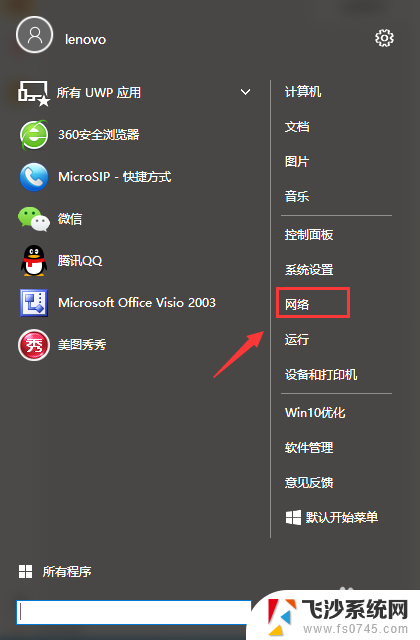 如何连接其他电脑的共享文件夹 如何连接他人的共享文件夹
如何连接其他电脑的共享文件夹 如何连接他人的共享文件夹2024-05-08
-
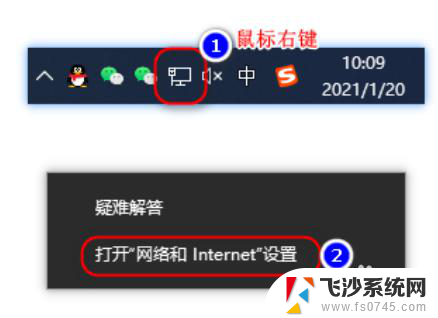 如何访问其他电脑的共享文件夹 共享文件夹打开方法在另一台电脑上
如何访问其他电脑的共享文件夹 共享文件夹打开方法在另一台电脑上2024-03-12
-
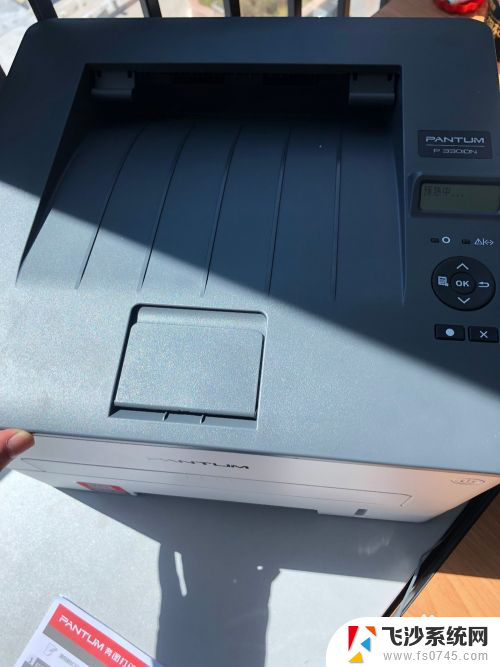 怎么将打印机共享给其他电脑使用 连接其他人共享的打印机的指南
怎么将打印机共享给其他电脑使用 连接其他人共享的打印机的指南2024-03-01
-
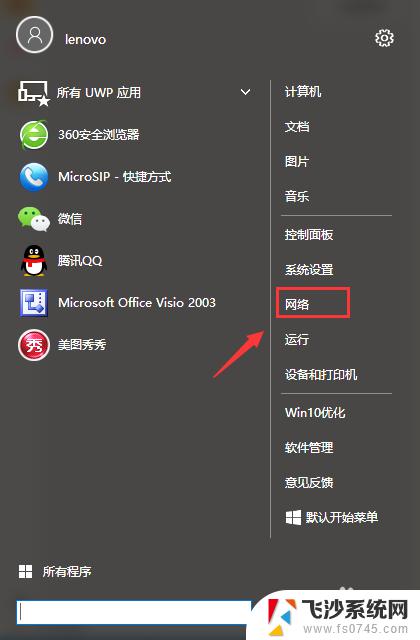 如何给电脑连共享 如何在局域网内连接别人的共享文件夹
如何给电脑连共享 如何在局域网内连接别人的共享文件夹2023-10-29
- 如何打开网络共享文件 如何连接网络上的共享文件夹
- 共享文件夹 无法访问 设置共享文件权限失败怎么办
- 共享地址怎么输入 如何利用IP地址访问共享文件夹
- 电脑网络共享的文件无访问权限 局域网共享文件夹权限访问问题解决方法
- 百度云pc端看不到共享文件夹 电脑找不到其他设备共享的文件夹怎么处理
- 共享文件夹 密码 局域网共享文件设置访问密码步骤
- 电脑怎么打印机连接打印机 电脑连接打印机的步骤详解
- excel汇总表怎么取分表数据 Excel 如何合并多个分表数据到总表
- 笔记本没有鼠标箭头怎么办 电脑鼠标箭头消失了怎么回事
- 笔记本连接wifi但是不能上网 笔记本连接无线网络但无法打开网页怎么办
- 戴尔截屏快捷键 戴尔笔记本电脑截图快捷键是什么
- word中如何合并单元格 word文档合并单元格教程
电脑教程推荐
- 1 word上方的横线怎么删除 word文档如何去掉顶部横线
- 2 workstation12 密钥 VMware12虚拟机激活教程
- 3 苹果12pro怎么连接无线耳机 iphone12耳机连接不上怎么办
- 4 windows压缩文件管理器 Windows 10资源管理器怎么压缩文件
- 5 微信怎么设置提醒不显示内容 如何在微信收到信息时不显示消息内容
- 6 电脑qq怎样删除聊天记录 电脑上QQ聊天记录删除方法
- 7 电脑wps无法卸载 wps office彻底卸载步骤
- 8 电脑按什么重启 快捷键让电脑重启的方法
- 9 电脑桌面横屏了,怎么切换回来 电脑显示屏从横屏切换为竖屏的方法
- 10 excel如何忽略错误 Excel如何忽略所有错误